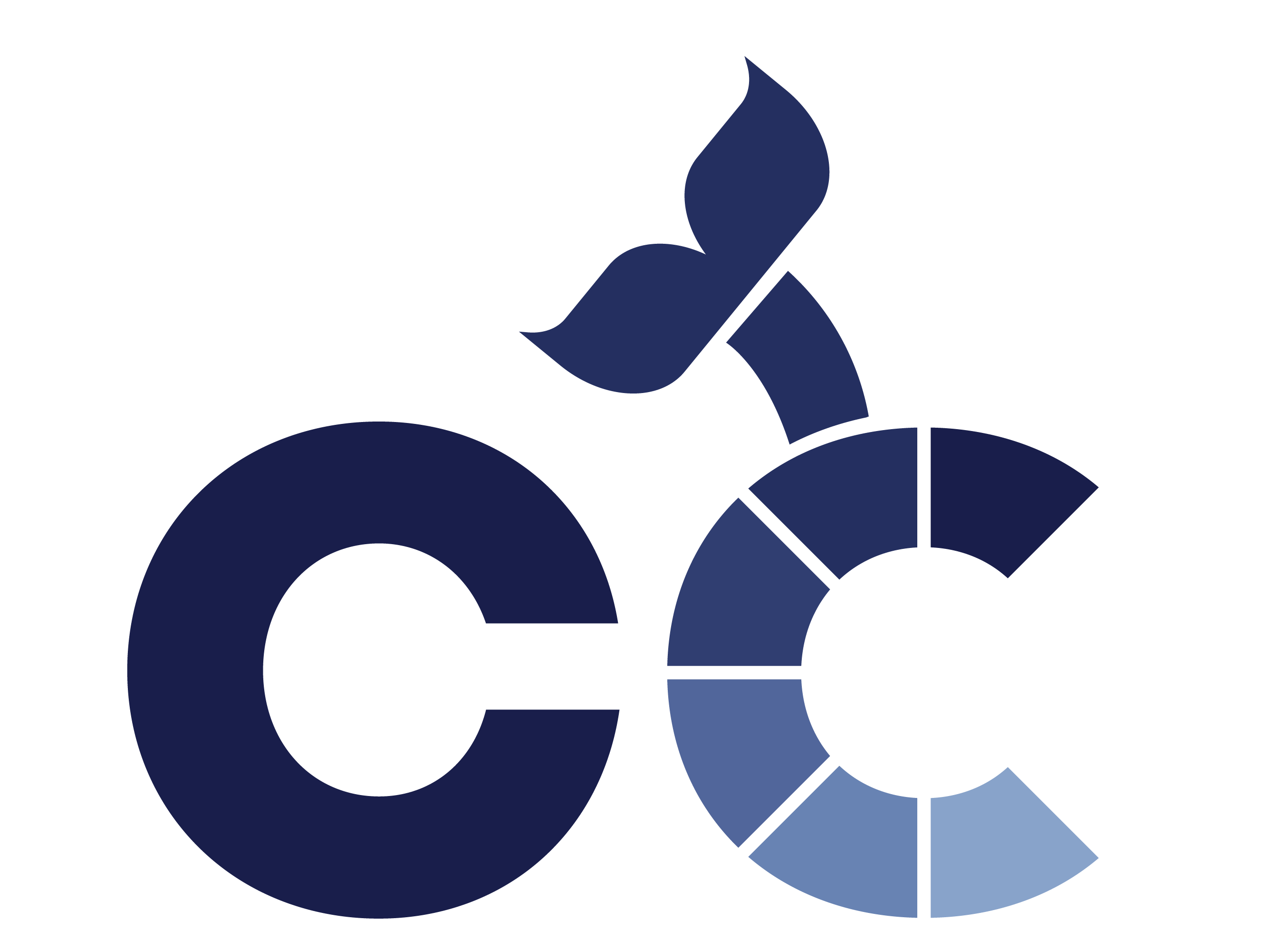This is an old revision of the document!
Laboratorul 03 - Docker Swarm
Introducere
În acest laborator, vom face tranziția de la Docker Compose la Docker Swarm, orchestratorul de servicii oferit de Docker. Acesta are rolul de a gestiona servicii de Docker pe una sau mai multe mașini într-o rețea (într-un cluster) de mașini fizice și/sau virtuale. Spre deosebire de Docker Compose, care rulează containere pe o singură gazdă, Docker Swarm rulează servicii între mai multe gazde. La fel ca și Compose, Docker Swarm folosește fișiere de configurare YAML.
Arhitectura Docker Swarm
Docker Swarm se bazează pe algoritmul distribuit Raft, cu ajutorul căruia se menține consistentă starea internă a întregului cluster. În plus, traficul dintre nodurile din Swarm este criptat de către Raft. În imaginea de mai jos (preluată din documentația oficială), se poate observa arhitectura unui cluster Docker Swarm.
Mașinile gazdă care fac parte dintr-un Swarm se numesc noduri și pot avea două roluri:
- manager - rol administrativ și funcțional; menține consistența clusterului, lansează în execuție servicii, expune endpoint-uri de rețea
- worker - rol funcțional; execută serviciile.
Dintre toate nodurile manager, un singur nod este leader, care are rolul de a crea task-uri și de a face logging. Task-urile sunt distribuite apoi nodurilor manager.
Crearea unui Docker Swarm
Odată ce avem un cluster de mașini pe care rulează Docker, ne putem inițializa un Docker Swarm. Astfel, putem rula următoarea comandă pe nodul care va fi leader (opțiunea --advertise-addr este necesară atunci când nodul are mai multe interfețe de rețea și trebuie specificat pe care din ele se face advertising):
$ docker swarm init --advertise-addr 192.168.99.100 Swarm initialized: current node (qtyx0t5z275wp46wibcznx8g5) is now a manager. To add a worker to this swarm, run the following command: docker swarm join --token SWMTKN-1-4hd41nyin8kn1wx4bscnnt3e98xtlvyxw578qwxijw65jp1a3q-32rl6525xriofd5xmv0c1k5vj 192.168.99.100:2377 To add a manager to this swarm, run 'docker swarm join-token manager' and follow the instructions.
Putem verifica dacă swarm-ul a fost creat cu succes dând comanda de mai jos pe mașina leader (unde avem două noduri numite node1 și node2, primul din ele fiind leader, iar al doilea worker):
$ docker node ls ID HOSTNAME STATUS AVAILABILITY MANAGER STATUS qtyx0t5z275wp46wibcznx8g5 * node1 Ready Active Leader 0xbb9al1kuvn0jcapxiqni29z node2 Ready Active
Servicii și stive de servicii Docker Swarm
Atunci când vorbim de deployment-ul unei aplicații în Docker Swarm, trecem de la noțiunea de container la noțiunea de serviciu. Un serviciu Docker reprezintă o colecție de task-uri (unul sau mai multe), iar un task reprezintă un container. Așadar, un serviciu este format din unul sau mai multe containere identice. Serviciul controlează ciclul de viață al containerelor, încercând întotdeauna să mențină starea containerelor oferite în configurație. Cu alte cuvinte, un serviciu reprezintă un set de containere cu orchestrare.
Mai departe, o stivă de servicii reprezintă mai multe astfel de servicii grupate în același spațiu de nume. Putem vizualiza o stivă de servicii ca fiind o aplicație Docker formată din mai multe servicii. Cel mai facil mod de a defini o stivă de servicii este prin intermediul unui fișier Docker Compose, așa cum am văzut în laboratorul 2. Comportamentul serviciilor dintr-o stivă este similar cu cel al containerelor din Docker Compose, doar că politica de denumire este diferită.
Docker Swarm are acces la o colecție nouă de opțiuni în cadrul fișierului YAML de Compose, ce vor fi trecute în proprietatea deploy a unui serviciu. Imaginea de mai jos prezintă un fragment de fișier Docker Compose unde se exemplifică o parte din aceste opțiuni noi:
[...] services: web: image: myimage deploy: replicas: 4 resources: limits: cpus: "0.2" memory: 50M restart_policy: condition: on-failure [...]
În fragmentul de fișier YAML de mai sus, se rulează un serviciu numit web care are patru copii. Astfel, vor exista patru containere diferite care rulează imaginea myimage, oricare din ele putând răspunde la cereri pentru serviciul web, în funcție de încărcare. De asemenea, fiecare instanță este limitată la 20% CPU (pe toate core-urile) și 50 MB de RAM. Nu în ultimul rând, un container al serviciului web se restartează imediat ce întâlnește o eroare (scopul final fiind ca, la orice moment de timp, să existe 4 copii ale containerului în rețea).
Rețele Swarm
Spre deosebire de Docker clasic și Compose, rețelele create în Swarm nu mai sunt de tip bridge, ci de tip overlay. O rețea de tip overlay este o rețea care se întinde peste toate nodurile dintr-un swarm. Din acest motiv, porturile publice expuse vor fi unice per rețea. Așadar, nu pot fi expuse două porturi 3000 din două servicii diferite care se conectează la aceeași rețea overlay.
Un serviciu la care s-a făcut deploy pe un anumit port totdeauna va avea acel port rezervat, indiferent pe ce nod rulează de fapt containerul sau containerele sale. Diagrama de mai jos (preluată din documentația oficială) prezintă o situație în care avem un serviciu numit my-web publicat pe portul 8080 într-un cluster cu trei noduri. Se poate observa că, dacă ne conectăm pe portul 8080 de pe oricare adresă IP de nod din cluster, vom fi redirecționați către un container care rulează serviciul specific portului extern 8080, indiferent de nodul pe care rulează.
Secrete Swarm
Secretele din Swarm trebuie create înainte de a fi rulată configurația. Putem folosi următoarea comandă:
$ docker secret create mysecret file.txt fm49ig0i8x9pdq0xxa8wdchoy
Putem lista secretele existente astfel:
$ docker secret ls ID NAME DRIVER CREATED UPDATED fm49ig0i8x9pdq0xxa8wdchoy mysecret 3 seconds ago 3 seconds ago
Secretele din Swarm sunt criptate în Raft și deci este recomandat să fie folosite în producție.
Diferențe între Docker Swarm și Docker Compose
Exista câteva diferențe între Swarm și Compose la nivelul fișierelor declarative YAML:
- deoarece Swarm rulează servicii în rețea, nu poate exista cuvântul-cheie build; serviciile trebuie obligatoriu să fie rulate pe baza unor imagini deja existente într-un registru
- stivele de servicii nu accepta fișiere .env (spre deosebire de Docker Compose)
- Docker Compose rulează containere în mod single-host, pe când Docker Swarm orchestrează servicii în mod multi-host.
Pornirea unei stive de servicii în Docker Swarm
Odată ce swarm-ul Docker a fost creat și inițializat, comanda prin care se face deployment la o stivă de servicii este următoarea (unde configurația se găsește în fișierul my_stack.yml, iar numele stivei va fi lab3):
$ docker stack deploy -c my_stack.yml lab3
Odată ce o stivă de servicii a fost pornită, putem să îi vedem statusul prin următoarea comandă:
$ docker stack ps lab3 ID NAME IMAGE NODE DESIRED STATE CURRENT STATE ERROR PORTS cuktma92gm62 lab3_adminer.1 adminer:latest myvm2 Running Running 9 minutes ago njak2qzaobtt lab3_db.1 postgres:12 myvm1 Running Running 8 minutes ago m811buil7e63 lab3_io-service.1 mobylab/cc-laborator3-io:latest myvm1 Running Running 9 minutes ago jnfw37e34kz3 lab3_books-service.1 mobylab/cc-laborator3-books:latest myvm1 Running Running 9 minutes ago pzlzkgsxxc00 lab3_gateway.1 mobylab/cc-laborator3-gateway:latest myvm2 Running Running 9 minutes ago kpaahb931rbq lab3_io-service.2 mobylab/cc-laborator3-io:latest myvm1 Running Running 9 minutes ago num87yijgxrg lab3_books-service.2 mobylab/cc-laborator3-books:latest myvm2 Running Running 9 minutes ago d9m63k9h7ium lab3_gateway.2 mobylab/cc-laborator3-gateway:latest myvm1 Running Running 9 minutes ago lkmy60wpy0gv lab3_io-service.3 mobylab/cc-laborator3-io:latest myvm2 Running Running 9 minutes ago fy21iizn0reb lab3_gateway.3 mobylab/cc-laborator3-gateway:latest myvm2 Running Running 9 minutes ago
De asemenea, putem vedea lista de stive pornite astfel:
$ docker stack ls NAME SERVICES ORCHESTRATOR lab3 5 Swarm
Putem vedea lista de servicii (din toate stivele pornite) astfel:
$ docker service ls ID NAME MODE REPLICAS IMAGE PORTS dekzzyais8g7 lab3_adminer replicated 1/1 adminer:latest *:8080->8080/tcp 74y84hvq4irn lab3_books-service replicated 2/2 (max 1 per node) mobylab/cc-laborator3-books:latest ns9mxet1rkx5 lab3_db replicated 1/1 postgres:12 dh3sv3q74fy6 lab3_gateway replicated 3/3 (max 2 per node) mobylab/cc-laborator3-gateway:latest *:3000->80/tcp ru0rd7g2ypu8 lab3_io-service replicated 3/3 (max 2 per node) mobylab/cc-laborator3-io:latest
Deployment-ul unui cluster Docker
În cadrul laboratoarelor de Cloud Computing, avem două variante principale cu ajutorul cărora putem să ne creăm un cluster Docker format din mai multe mașini: Docker Machine sau Play with Docker.
Docker Machine
Docker Machine este un utilitar care permite rularea Docker Engine pe gazde virtuale (atât local, cât și în cloud, la provideri ca AWS, Azure sau DigitalOcean), precum și gestiunea facilă a acestora din terminal. Docker Machine trebuie instalat separat de Docker, conform documentației oficiale.
În Docker Machine, putem folosi drivere pentru a crea noduri virtuale configurate pentru a rula Docker. Exista drivere pentru a crea noduri direct în cloud, dar și drivere pentru a crea mașini virtuale pe gazda locală. În exemplul de mai jos, se creează un nod virtual local folosind driverul pentru VirtualBox:
$ docker-machine create --driver virtualbox myvm1 Running pre-create checks... Creating machine... (myvm1) Copying /home/radu/.docker/machine/cache/boot2docker.iso to /home/radu/.docker/machine/machines/myvm1/boot2docker.iso... (myvm1) Creating VirtualBox VM... (myvm1) Creating SSH key... (myvm1) Starting the VM... (myvm1) Check network to re-create if needed... (myvm1) Waiting for an IP... Waiting for machine to be running, this may take a few minutes... Detecting operating system of created instance... Waiting for SSH to be available... Detecting the provisioner... Provisioning with boot2docker... Copying certs to the local machine directory... Copying certs to the remote machine... Setting Docker configuration on the remote daemon... Checking connection to Docker... Docker is up and running! To see how to connect your Docker Client to the Docker Engine running on this virtual machine, run: docker-machine env myvm1
Putem verifica rularea corectă a comenzilor și alte informații utile despre starea nodurilor virtuale astfel:
$ docker-machine ls NAME ACTIVE DRIVER STATE URL SWARM DOCKER ERRORS myvm1 - virtualbox Running tcp://192.168.99.100:2376 v17.09.0-ce
Prin comanda docker-machine ssh, putem trimite comenzi prin SSH către un nod virtual Docker pe care îl specificăm prin nume, așa cum se poate observa mai jos.
$ docker-machine ssh myvm1 "ls -la"
În mod similar, există și comanda docker-machine scp:
$ docker-machine scp file.txt myvm1:.
De asemenea, există și comenzi pentru oprirea, respectiv ștergerea, nodurilor virtuale create.
$ docker-machine stop myvm1
$ docker-machine rm myvm1
Play with Docker
Play with Docker este un mediu online de învățare Docker ce oferă mașini virtuale pe o durată de 4 ore.
Comenzi utile
Interacțiune servicii
$ docker service create --name <NUME_SERVICIU> <IMAGINE_DOCKER> # creează un serviciu pornind de la o imagine $ docker service ls # afișează toate serviciile din sistem $ docker service inspect <NUME_SERVICIU> # afișează informații despre un serviciu $ docker service logs –f <NUME_SERVICIU> # afișează log-urile unui serviciu $ docker service ps <NUME_SERVICIU> # afișează task-urile (și statusurile lor) pentru un serviciu $ docker service update --replicas <N> <NUME_SERVICIU> # actualizează serviciul, replicând containerele de N ori $ docker service rm <NUME_SERVICIU> # șterge un serviciu
Interacțiune cluster
$ docker node ls # afișează nodurile din cluster $ docker node promote <NUME_NOD> # promovează nodul din worker în manager $ docker node demote <NUME_NOD> # retrogradează nodul din manager în worker $ docker swarm init [--advertise-addr <IP>] # creează un cluster Docker $ docker swarm join --token <TOKEN> <IP> # se alătură unui cluster Docker
Docker Machine
$ docker-machine create [--driver <DRIVER>] <NUME> # creează o mașină virtuală Docker $ docker-machine start <NUME> # pornește o mașină virtuală Docker $ docker-machine stop <NUME> # oprește o mașină virtuală Docker $ docker-machine rm <NUME> # șterge o mașină virtuală Docker $ docker-machine ls # listează toate mașinile virtuale Docker $ docker-machine ssh <NUME> # se conectează prin SSH la o mașină virtuală Docker $ docker-machine scp <FISIER> <NUME>:<DESTINATIE> # copiază un fișier pe o mașină virtuală Docker
Exerciții
Descriere aplicație
Pentru exercițiile din acest laborator, vom lucra cu o variantă extinsă a aplicației bibliotecă din laboratorul 2. Astfel, codul (care se găsește pe repository-ul oficial) este format din trei mici microservicii scrise în NodeJS și un script de inițializare pentru o bază de date PostgreSQL. Cele trei microservicii sunt:
- ApiGateway - mediază accesul dinspre lumea exterioară și redirecționează cererile HTTP către serviciul de cărți
- Books - se ocupă de partea de „business logic” ce ține de cărți și apelează serviciul IO pentru date
- IO - gestionează datele sistemului și realizează comunicația cu baza de date.
Scop exerciții
Scopul exercițiilor este ca, plecând de la codul propus, să realizați o stivă de servicii care să funcționeze corect. Funcționalitatea este reprezentată de trei acțiuni:
- adăugarea unei cărți în bibliotecă
- vizualizarea informațiilor despre toate cărțile din bibliotecă
- vizualizarea detaliilor unei cărți.
Pe scurt, va trebui să scrieți unul sau mai multe fișier Docker Compose pe care să le folosiți pentru a rula configurația sub forma unei stive de servicii Docker Swarm. Stiva creată va fi formată din 5 servicii:
- gateway - puteți să creați imaginea pe baza surselor din repository, sau puteți folosi imaginea mobylab/cc-laborator3-gateway
- books-service - puteți să creați imaginea pe baza surselor din repository, sau puteți folosi imaginea mobylab/cc-laborator3-books
- io-service - puteți să creați imaginea pe baza surselor din repository, sau puteți folosi imaginea mobylab/cc-laborator3-io
- db - folosiți imaginea postgres:12
- adminer - folosiți imaginea adminer.
Variabile de mediu
Variabilele de mediu ce vor trebui puse in fișierul Docker Compose sunt următoarele:
- serviciul gateway:
- BOOKS_SERVICE_API_ROUTE: books-service/api
- NODE_ENV: development
- serviciul books-service:
- IO_SERVICE_API_ROUTE: io-service/api
- NODE_ENV: development
- serviciul io-service:
- PGUSER: admin
- PGPASSWORD: admin
- PGHOST: db
- PGPORT: 5432
- PGDATABASE: books
- NODE_ENV: development
- serviciul db:
- POSTGRES_DB: books
- POSTGRES_USER: admin
- POSTGRES_PASSWORD: admin.
Rețele
Pentru a izola accesul serviciilor asupra clusterului, sunt necesare mai multe rețele, astfel:
- serviciul gateway va comunica doar cu serviciul books-service
- serviciul books-service va comunica atât cu serviciul de gateway, cât și cu io-service
- serviciul io-service va comunica atât cu serviciul books-service, cât și cu serviciul db
- serviciul db va comunica atât cu serviciul io-service, cât și cu adminer.
Volume și bind mounts
Configurația de volume și bind mounts este la fel ca cea de la exercițiile din laboratorul 2. Astfel, serviciul de bază de date are nevoie de un volum pentru persistență și de un bind mount pentru a se injecta scriptul de inițializare.
Porturi publice
Singurele servicii accesibile din exterior vor fi gateway și adminer. Pentru gateway, trebuie expus portul intern 80, peste care se mapează alt port (de exemplu, 3000), iar pentru adminer trebuie expus portul intern 8080 (peste care se poate de asemenea mapa alt port extern).
Rute HTTP
Dacă reușiți să rulați configurația, puteți să o testați folosind cURL sau Postman pe următoarele rute:
- POST localhost:PORT_PUBLIC/api/books cu corpul JSON
{"title": "Harry Potter and the Prisoner of Azkaban", "author": "J.K. Rowling", "genre": "Fantasy"} - GET localhost:PORT_PUBLIC/api/books
- GET localhost:PORT_PUBLIC/api/books/<ID_CARTE>.
Secrete
Opțional, puteți adăuga secrete aplicației, pentru numele de utilizator și parola necesare logării în baza de date. Astfel, serviciile care vor avea nevoie de secrete sunt io-service și db. În cele două servicii, va trebui să sufixați variabilele de mediu destinate numelui de utilizator și parolei cu _FILE și să puneți valorile acestor variabile de mediu în funcție de documentație:
- pentru io-service, la variabilele de mediu pentru numele de utilizator și parolă se pune doar numele secretului iar NODE_ENV se setează la staging
- pentru serviciul db, la variabilele de mediu se pune toată calea secretului (/run/secrets/nume-secret).
Enunțuri
- Scrieți un fișier Docker Compose care sa folosească un build local și rulați pe mașina voastră
- Construiți imaginile și urcați-le pe Docker Hub sau orice alt registru
- Scrieți un fișier Docker Compose care să folosească imaginile din registru și rulați pe mașina voastră
- Adăugați elemente de Docker Swarm la serviciile din fișierul Docker Compose (la proprietatea deploy) și rulați stiva de servicii într-un cluster (folosind Play with Docker sau Docker Machine)
- Modificați fișierul Docker Compose ca să utilizați secrete externe pentru numele de utilizator și parolă în containerele de IO și bază de date.